크롬브라우저 탭그룹 저장기능 사용하는 방법
IT,PC,모바일,스마트폰 정보와 팁 그리고 제품리뷰와 생활정보
크롬브라우저 탭그룹 저장기능 사용하는 방법
크롬브라우저에 탭그룹 기능을 사용하고 계시는분들 있으신가요? 기존에 탭그룹기능을 사용하기는 했지만 생성해 놓은 탭그룹을 저장을 할수는 없었는데요. 최근에 업데이트된 크롬 브라우저에서 탭그룹을 저장하는 기능이 추가가되었습니다. 이번 포스팅에서는 짧게 크롬브라우저에 추가된 탭그룹 저장기능에 대해서 알아 보도록 하겠습니다.
기능을 사용하기 위해서는 크롬 브라우저의 주소창에 "chrome://flags" 를 입력을 하셔서 플래그를 수정을 해주셔야 합니다. 아래와 같이 groups save 로 검색을 하시면 "Tab Groups Save" 라고 되어 있는 플래그를 찾을수가 있습니다.
기존 Default 에서 Enabled 로 변경을 하신후에 크롬 브라우저를 재시작 해주시면 해당 기능을 사용할수가 있습니다.

플래그를 활성화 한후에 탭그룹메뉴를 보시면 아래처럼 "그룹 저장" 이라고 되어 있는 메뉴가 추가가 된걸 확인 할수가 있습니다. 저장해 놓고 싶은 탭 그룹에 대해서 "그룹 저장" 을 눌러 주시면 저장을 할수가 있습니다.
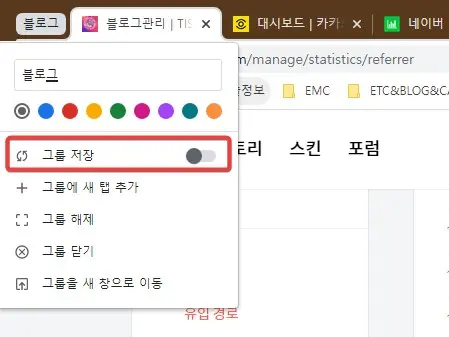
저장을한 탭 그룹은 북마크바에 표시가 되게 됩니다. 그룹으로 북마크에 저장을 해놓는거라고 보셔도 될거 같아요. 이제 저장된 탭그룹을 필요할때 북마크바에서 클릭을 해서 열어 볼수가 있습니다.
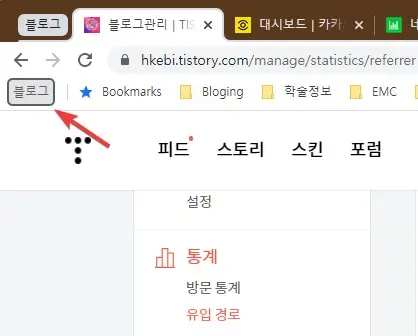
아직 해당 기능이 플래그로 지원이 되는만큼 공식기능으로 나오지는 않았습니다. 그렇기 때문에 버그등이 있을수 있으니 참고 부탁 드립니다. 실제로 저장 기능을 사용한후에 크롬 브라우저를 닫았다가 열었을때 제대로 탭 그룹이 저장이 안되는걸 볼수도 있는데요.
관련해서 인터넷에 검색을 해보니, 탭 그룹기능을 활성화 한 시점에 이미 만들어져 있는 탭에 한해서 저장 기능을 사용할수 있다라고 되어 있습니다. 탭 그룹 저장 기능을 활성화한 이후에 만들어진 탭 그룹에 대해서는 저장 기능이 정상적으로 동작 하지 않는거 같습니다. 참고하셔서 사용하시면 좋을거 같아요.
이상으로 이번 포스팅에서는 최근 크롬 브라우저에 추가된 탭그룹 저장 기능에 대해서 알아 보았습니다. 도움이 되셨길 바라면서 이만 포스팅 마치도록 하겠습니다. 여기까지 읽어 주셔서 감사합니다.
